Talvez você use o assistente de voz padrão do Google para fazer chamadas telefônicas e enviar mensagens de texto, mas você também conhece todos os recursos interessantes que ele oferece além disso?
O Google Assistant suporta mais aplicativos todos os dias; Seus recursos cada vez maiores tornam possível ler as notícias, encontrar seu telefone, reservar uma mesa em um restaurante e muitos outros recursos mais facilmente acessíveis. Verificar O que é o Google Assistant? Como usá-lo para aproveitar todo o seu potencial.
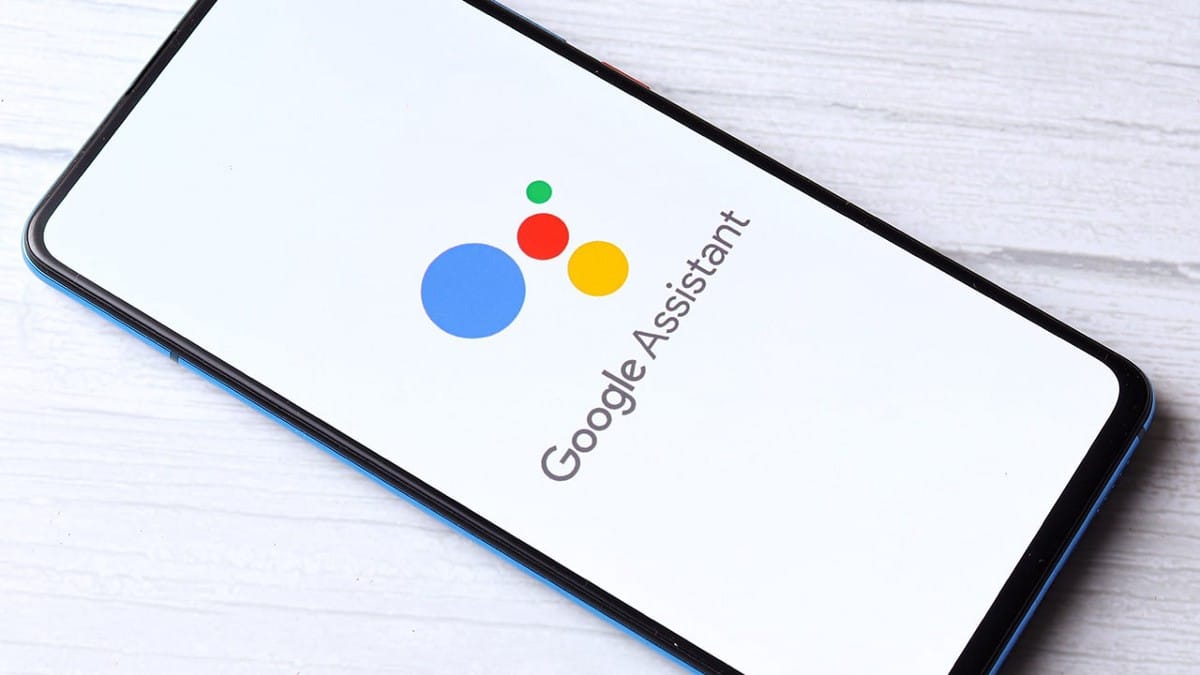
Neste artigo, vamos explorar alguns dos recursos mais úteis e ocultos que o Google Assistant oferece para facilitar sua vida.
1. Use o Google Assistente na tela de bloqueio
Alguns recursos do Google Assistente ainda estão disponíveis enquanto a tela do seu telefone está bloqueada.
Quando seu smartphone ou tablet Android está bloqueado, você pode usar o Google Assistente para fazer coisas como definir um cronômetro no smartphone, obter informações como as últimas notícias esportivas ou obter resultados personalizados. Inclua resultados pessoais.
Você precisa alterar seu destino no Google Maps enquanto dirige? Você pode pedir indicações para manter as mãos no volante e se concentrar na estrada. Diga "OK Google, dê-me instruções para o posto de gasolina mais próximo" enquanto o telefone estiver bloqueado, e o Google Assistant abrirá o Maps e encontrará o melhor trajeto.
Você também pode pedir ao seu assistente virtual para ver o clima enquanto estiver ocupado com sua rotina matinal ou definir lembretes para o final do dia sem precisar desbloquear.
2. Controle seus aplicativos favoritos com sua voz
O Google Assistant é compatível com muitos aplicativos, tanto os desenvolvidos pelo Google quanto outros. Etsy, eBay, Walmart, PayPal, Instagram e Spotify são apenas alguns dos aplicativos que o Google Assistant pode controlar.
Se seu aplicativo favorito ainda não for compatível com o Google Assistant, talvez seja no futuro. O Google incentiva todos os desenvolvedores a projetar seus aplicativos para serem compatíveis com o Assistente.
Você pode dizer coisas como “OK Google, encontre tênis no eBay” ou “Ei Google, mostre-me meu saldo do PayPal”. Verificar Como desconectar qualquer serviço com o Google Assistente.
3. Peça ao Google Assistente para ler um artigo para você
O Google Assistant pode ler um artigo para você; Suas mãos e olhos podem ficar livres para fazer café pela manhã enquanto você ouve as notícias ao mesmo tempo.
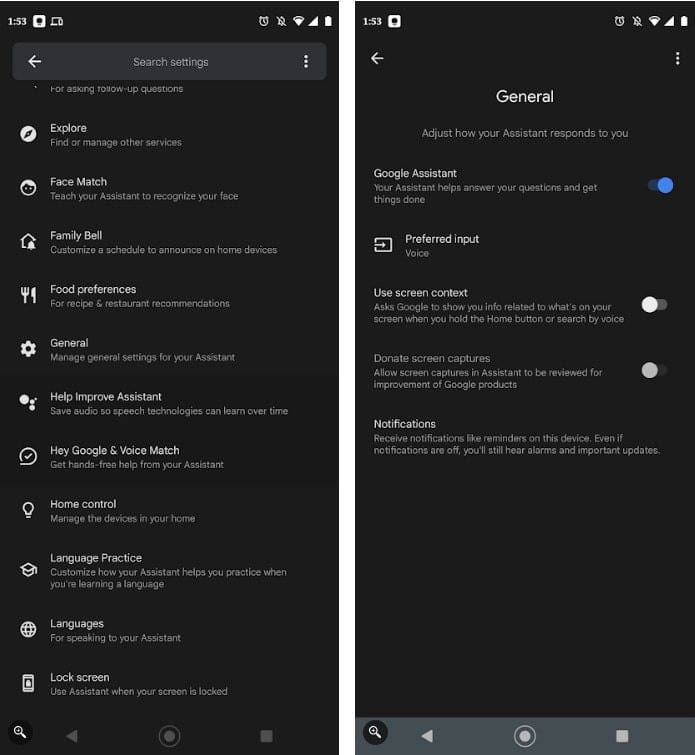
Para usar esse recurso, diga "OK Google, abra as configurações do Assistente", vá para "Geral" e ative Usar contexto de tela.
Em seguida, basta encontrar um artigo que você deseja que o Google Assistant leia para você no Chrome e dizer "Ei, Google, leia para mim".
4. Adicione idiomas para famílias bilíngues
Se sua família fala vários idiomas, o Google Assistente pode lidar com isso sem problemas. Isso significa que todos podem usar o assistente virtual a qualquer momento e em qualquer idioma que desejarem.
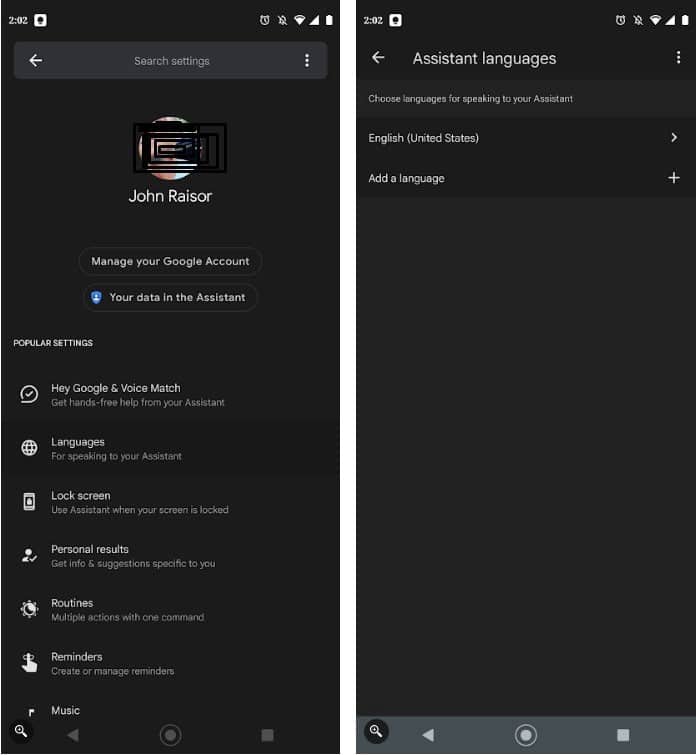
Para configurar mais de um idioma, diga "OK Google, altere as configurações de idioma do Assistente". Clique em Adicionar idioma Em seguida, selecione-o na lista.
5. Altere rapidamente as configurações do dispositivo
O Google Assistant pode controlar as configurações do telefone mais usadas com comandos simples.
Se você recebe constantemente notificações de texto quando deveria estar trabalhando, diga “OK Google, ative o modo Não perturbe”. Você também pode controlar a lanterna dizendo “Ei Google, ligue minha lanterna” ou prepare-se para decolar dizendo “OK Google, ligue o modo de voo”. Verificar O que é o modo avião? Como funciona este modo e quando deve ser ativado?
6. Encontre seu telefone
Seu telefone está perdido novamente? Você já tentou procurar entre as almofadas do sofá e embaixo do assento do seu carro?
Diga "Ok Google, encontre meu telefone" de outro dispositivo habilitado para voz conectado à sua conta, e o Google Assistente soará em seu telefone perdido, desde que esteja ligado e tenha uma conexão com a Internet.
7. Descubra o quão ocupado é o seu destino
Um recurso muito útil para planejar o seu dia é perguntar ao Google Assistente o quanto uma empresa está ocupada quando você vai visitá-la para aproveitar seu tempo.
Por exemplo, para ver o quão ocupado um restaurante está no horário em que você quer ir, diga "OK Google, quão ocupado está [nome do restaurante] às 7h às sextas-feiras?"
8. Reserve uma mesa em um restaurante
Você perguntou ao Google Assistente o quão ocupado está em seu restaurante favorito às 7h às sextas-feiras e descobriu que haverá uma espera se você não planejar com antecedência. Não se preocupe em ligar constantemente quando você pode fazer com que o Google Assistant faça o trabalho para você.
Basta dizer "OK Google, faça uma reserva em [nome do restaurante]". Em seguida, você será solicitado a fornecer detalhes como o número de pessoas, hora e data. Verificar Os melhores aplicativos de seleção de restaurante para ajudá-lo a decidir onde comer seu próximo jantar.
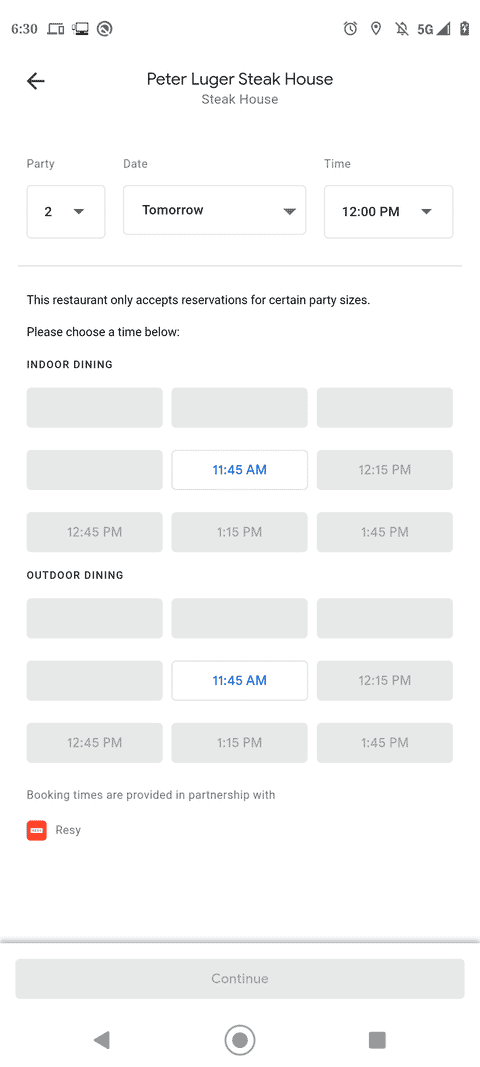
Basta seguir as instruções, clicar em Confirmar e evitar a espera. Você também pode usar o Google Assistente para lembrá-lo de fazer uma reserva.
9. Gerencie e revise seus dados e atividades
Você pode controlar quais dados o Google Assistente coleta de suas conversas.
Se você quiser detalhes sobre como o Google Assistente usa seus dados, diga "Ok Google, como você usa meus dados?"
Se você quiser excluir os dados, diga "OK Google, exclua a última coisa que eu disse". Você também pode excluir grandes grupos de conversas dizendo: "Ei, Google, exclua tudo o que eu disse na última semana".
10. Monitoramento de chamadas com o Google Assistant
Todos nós recebemos ligações aleatórias todos os dias. Se você tiver um smartphone Pixel e receber uma chamada de um número desconhecido, toque em Monitor de chamadas. O Google Assistente atenderá a chamada e exibirá uma transcrição ao vivo.
Com esse recurso, você pode descobrir por que recebeu a ligação estranha e pular a linha se a ligação for importante. Se for outra chamada para renovar a garantia, você também tem a opção de desligar.
Você pode usar o recurso Tela de chamada para descobrir quem está ligando e por que está ligando antes de atender a chamada. O Call Screen funciona no seu dispositivo e não usa Wi-Fi ou dados móveis. As chamadas atendidas pelo Google Assistente são contabilizadas nos minutos de chamada da sua operadora.
O Google Assistant está cheio de habilidades úteis
É fácil ativar o Google Assistente e aproveitar o que você já pode fazer com ele. Armado com algumas das habilidades de assistente de voz mais úteis, agora você pode fazer mais em seu dispositivo Android enquanto mal toca na tela.
E depois de dominar essas coisas, há usos mais avançados para descobri-los no Google Assistant. Agora você pode visualizar As melhores maneiras como o Google Assistente pode ajudar você a planejar seu dia.







